Conseguir um novo iPhone é sempre divertido, mas transferir um eSIM pode parecer um pouco intimidador se você não estiver familiarizado com o processo.
Se você já tem o eSIM configurado no seu iPhone atual e quer transferi-lo para um novo iPhone, aqui vão as boas notícias: geralmente é um processo simples.
Neste post, explicaremos o que você precisa fazer, como transferir seu eSIM e daremos algumas dicas para solucionar quaisquer problemas que possam surgir.
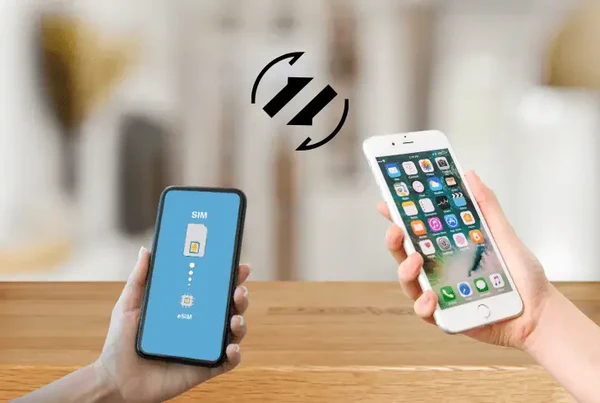
Preparação Antes da Transferência
Antes de iniciar a transferência, prepare também estes itens para garantir que o processo seja rápido e fácil:
Verifique se a versão do iOS está atualizada: Certifique-se de que tanto seu iPhone original quanto seu novo iPhone estejam com a versão mais recente do iOS, pois algumas funcionalidades do eSIM podem não estar disponíveis em versões anteriores.
Faça o backup do seu iPhone: Embora o eSIM possa não ser incluído num backup pelo iCloud ou iTunes, realizar o backup dos seus dados garantirá que informações importantes não sejam perdidas.
Tenha dois telefones em mãos: Geralmente, será necessário usar seu iPhone antigo para concluir a transferência do eSIM para o novo dispositivo.
Conexão Wi‑Fi ou serviço de celular confiável: Uma conexão estável é essencial durante o processo de transferência.
Verifique a compatibilidade com a operadora: Nem todas as operadoras permitem a transferência de eSIMs através das configurações do iPhone. Se tiver dúvidas, entre em contato com sua operadora antes de prosseguir.
Métodos para Transferir eSIM para iPhone
Há três maneiras comuns de migrar seu eSIM para um novo iPhone, dependendo da sua operadora e do estágio em que você se encontra no processo de configuração.
Método 1: Transferência Durante a Configuração do iPhone (Início Rápido)
Se você está configurando seu novo iPhone pela primeira vez:
Coloque seu iPhone antigo e o novo lado a lado.
Ligue o novo iPhone e siga as instruções exibidas na tela.
Quando for solicitado, selecione Transferir eSIM.
Seu iPhone antigo pedirá que você confirme a transferência.
Siga as instruções até que seu eSIM apareça no novo dispositivo.
Esse método é o mais conveniente se você estiver usando o mesmo Apple ID em ambos os telefones e se sua operadora oferecer suporte à transferência automática de eSIM.
Método 2: Transferência Manual pelas Configurações (Após a Configuração)
Se você já configurou seu novo iPhone ou não optou por transferir o eSIM durante a configuração:
No seu novo iPhone, acesse Configurações > Celular > Adicionar eSIM.
Toque em Transferir de um iPhone nas proximidades.
Verifique se seu iPhone antigo está por perto, desbloqueado e com o Bluetooth ligado.
Seu dispositivo antigo exibirá uma mensagem — toque em Transferir para continuar.
Aguarde alguns minutos para que a ativação seja finalizada.
Esse método funciona bem para a maioria dos usuários com iOS 16 ou versões mais recentes, desde que a operadora ofereça suporte à Transferência Rápida de eSIM.
Método 3: Ativar com Código QR ou pelo App da Operadora
Se os métodos anteriores não funcionarem, ou se sua operadora não oferecer suporte à transferência automática:
Entre em contato com sua operadora para obter um código QR de ativação do eSIM ou as instruções para usar o seu aplicativo.
No novo iPhone, acesse Configurações > Celular > Adicionar eSIM.
Toque em Usar Código QR e escaneie o código fornecido pela operadora.
Siga as instruções para concluir a ativação.
Algumas operadoras também permitem que a ativação seja feita pelo aplicativo. Basta instalar o app, fazer login e seguir os passos indicados para ativar seu eSIM.

Problemas Encontrados Durante o Processo de Transferência
Embora o processo seja em sua maioria tranquilo, alguns problemas comuns podem ocorrer:
1. iPhone Não Consegue Detectar o Dispositivo Antigo
Se o novo iPhone não localizar seu dispositivo antigo durante a transferência:
Verifique se o Bluetooth está ligado em ambos os telefones.
Mantenha os dispositivos próximos um do outro.
Reinicie ambos os iPhones e tente novamente.
2. Opção de Transferência Não Aparecendo
Se a opção Transfer eSIM não aparecer:
Confirme que ambos os dispositivos usam o mesmo Apple ID.
Atualize o iOS em ambos os aparelhos.
Se mesmo assim não aparecer, entre em contato com sua operadora — pode ser que ela não suporte transferência direta.
3. Ativação do eSIM Falha
Se a transferência for concluída, mas o eSIM não ativar:
Tente ligar e desligar o Modo Avião.
Reinicie o novo iPhone.
Verifique se o novo aparelho está conectado ao Wi-Fi ou com dados móveis ativados.
Se ainda assim não ativar, sua operadora pode precisar reemitir o eSIM.
4. eSIM Ainda Ativo no Telefone Antigo
Normalmente, a transferência do eSIM desativa-o no dispositivo antigo. Se isso não acontecer:
Desative o serviço de celular no iPhone antigo manualmente através de Configurações > Celular > Remover Plano.
Entre em contato com sua operadora para confirmar que o eSIM esteja ativo apenas em um dispositivo.
Perguntas Frequentes
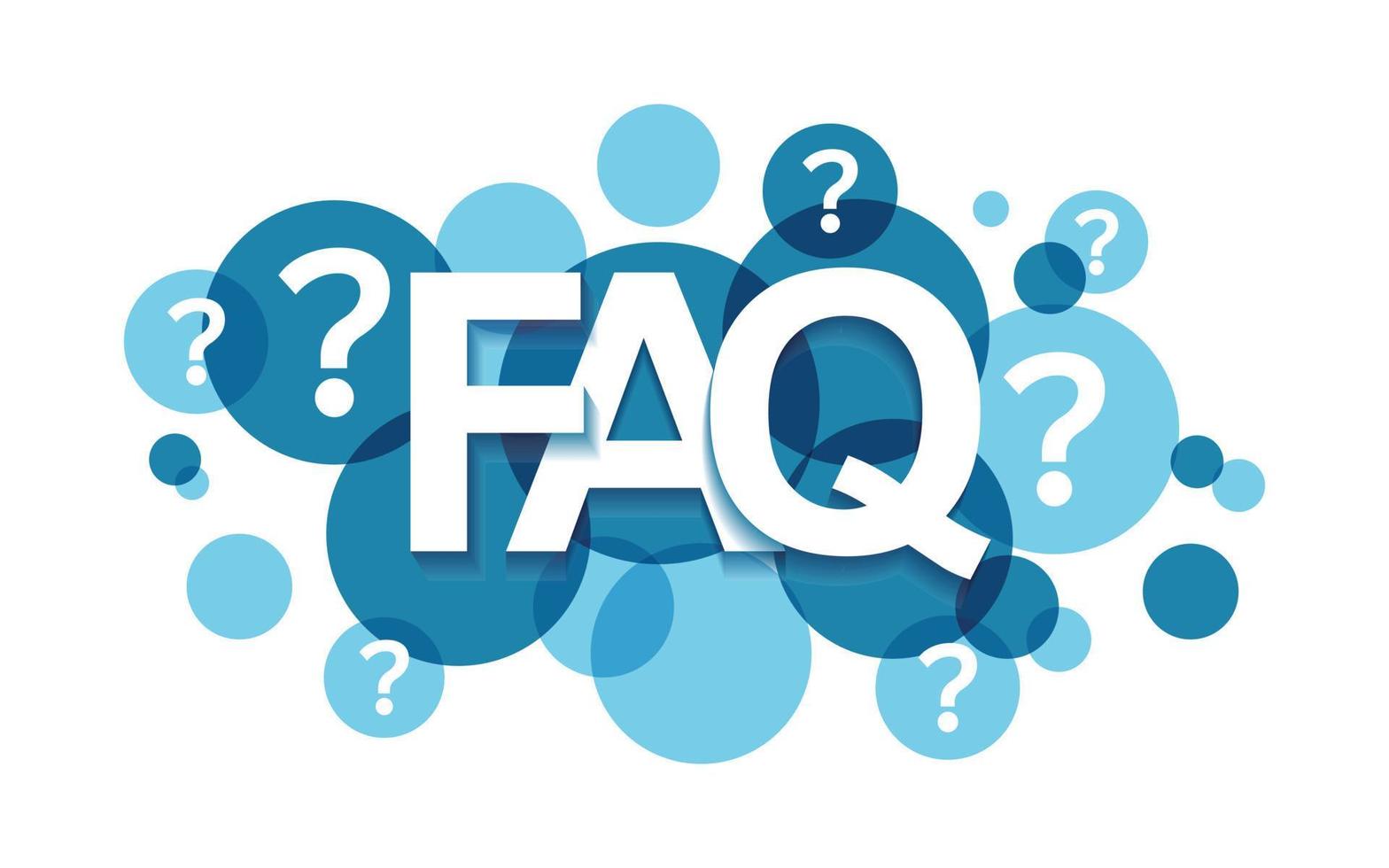
1. Posso manter o eSIM ativo tanto no meu antigo quanto no meu novo iPhone?
Não. A maioria dos eSIMs pode ser utilizada apenas em um dispositivo por vez. Se você tentar transferi-lo, ele será desativado no primeiro aparelho.
2. Meus textos e contatos são transferidos junto com o eSIM?
Não, o eSIM apenas move o seu plano de celular. Para contatos e mensagens, utilize o iCloud ou os backups do dispositivo.
3. Perco meu número se eu mudar de eSIM?
Não, o número do seu telefone celular permanece o mesmo durante o processo.
Conclusão
Migrar seu eSIM para um novo iPhone não é um grande transtorno. Com uma preparação simples e seguindo os passos indicados, é bem provável que você tenha seu serviço de celular disponível no novo aparelho em instantes.
E se algo não sair como o esperado, saber o que conferir pode poupar seu tempo e evitar frustrações. Desfrute do seu novo iPhone—e permaneça conectado!
